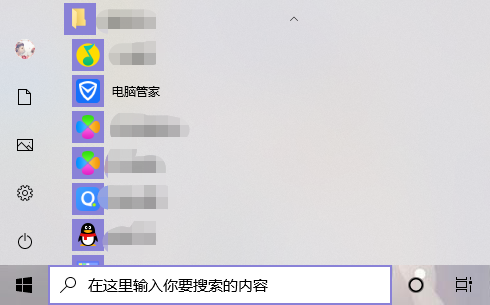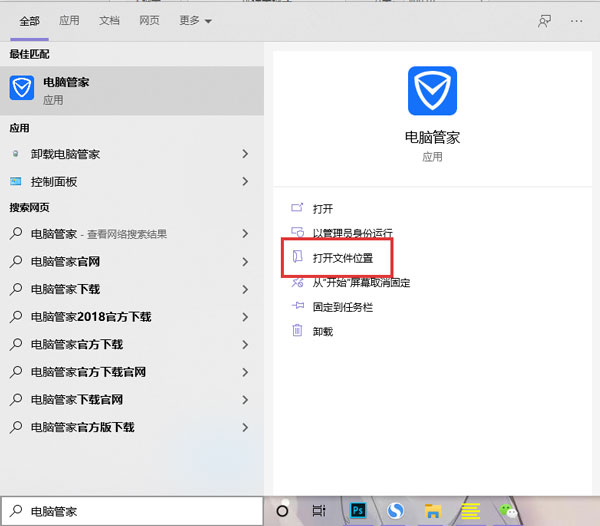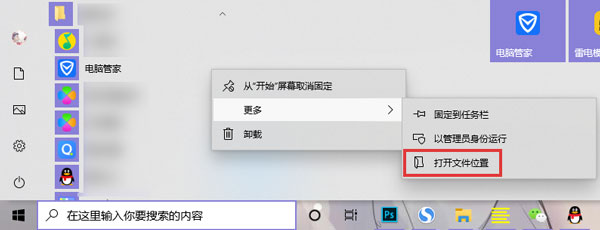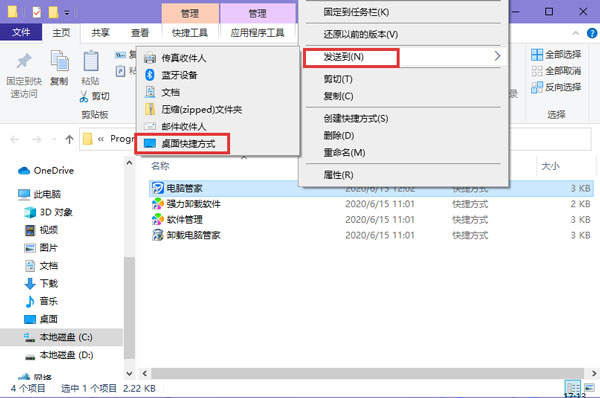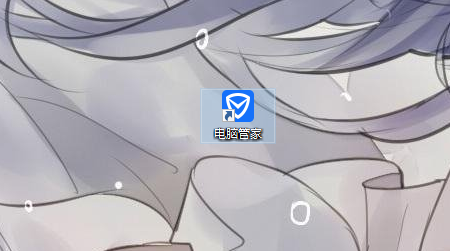win10怎么在桌面上添加快捷方式(win10怎样在桌面添加快捷方式)
来源: 最后更新:22-12-09 03:02:55
导读:win10怎么在桌面上添加快捷方式?win10怎么添加桌面快捷方式?当我们在win10系统安装程序时,发现桌面上没有该程序的快捷方式,那怎么添加桌面快捷方式呢,
-
win10怎么在桌面上添加快捷方式?win10怎么添加桌面快捷方式?当我们在win10系统安装程序时,发现桌面上没有该程序的快捷方式,那怎么添加桌面快捷方式呢,win10怎么在桌面上添加快捷方式,下面就和小编一起来看看吧!
1、首先我们需要打开需要创建桌面快捷方式软件安装位置,点击左下角的开始菜单找到程序,也可以通过搜索搜索程序;
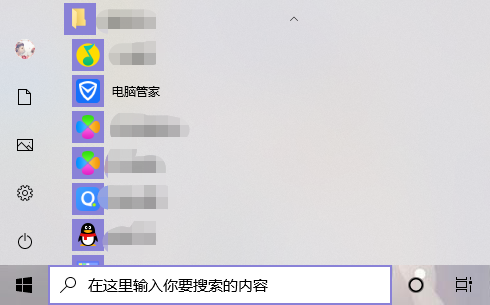
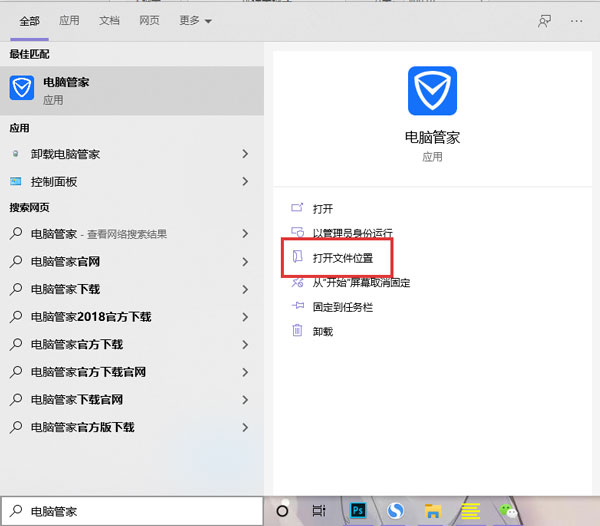
2、在开始菜单找到程序后,右击选择【打开文件位置】;
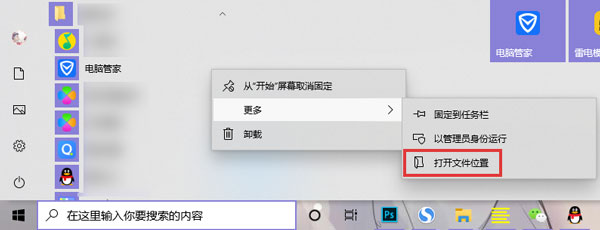
3、接着在打开的文件夹内,继续右击,选择【发送到 - 桌面快捷方式】;
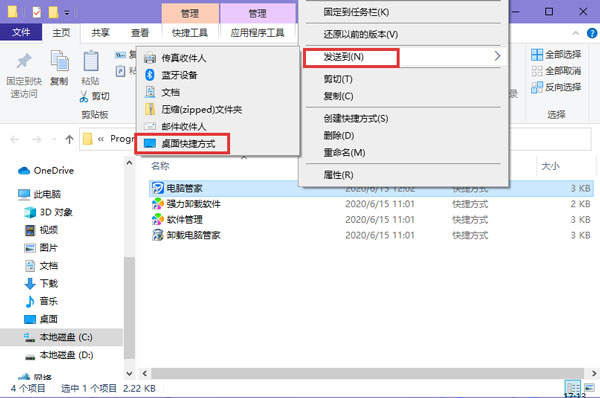
4、最后在电脑桌面上就可以看到该程序的桌面快捷方式啦,如果名称不正确,可以重命名修改;
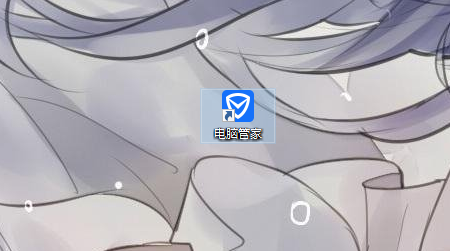
以上就是win10怎么在桌面上添加快捷方式的全部内容了,希望以上内容对您有所帮助!
免责声明:本文系转载,版权归原作者所有;旨在传递信息,其原创性以及文中陈述文字和内容未经本站证实。
 爱国歌曲我们美丽的祖国歌词 爱国歌曲我们美丽的祖国歌词完整版
爱国歌曲我们美丽的祖国歌词 爱国歌曲我们美丽的祖国歌词完整版
乐队的夏天2开播时间 乐队的夏天2播出时间1、音乐综艺《乐队的夏天》第二季在7月25日20时起登陆爱奇艺开播
新妈妈产后如何恢复健美窈窕的体形 产后如何减肥最有效 产后轻松瘦身的小秘诀 2024年1月15日常州普通话报名准考证怎么打印? 胖东来珠宝网上几点可以买 胖东来卖黄金在哪热门标签
热门文章
-
星途lx尺寸长宽高是多少?(星途txl尺寸长宽高多少) 24-06-02
-
新冠后红眼病能治好吗(新冠后红眼病能治好吗视频) 24-06-02
-
日系车上了年头会有什么毛病 日系车几年后出现问题 24-06-02
-
起泡胶简易做法(起泡胶简易做法(无硼砂) 24-06-02
-
什么是定向轮胎(定向轮什么意思) 24-06-02
-
星途lx和瑞虎7哪个值得买(星途lx对比瑞虎8plus) 24-06-02
-
哪些情况需要做法事(什么情况要做法事) 24-06-02
-
nginx中针对目录进行IP限制(nginx允许访问目录) 24-06-02
-
koda是什么车(korando是什么牌的车) 24-06-02
-
06飞度变速箱油是哪种 06飞度变速箱油是哪种油 24-06-01